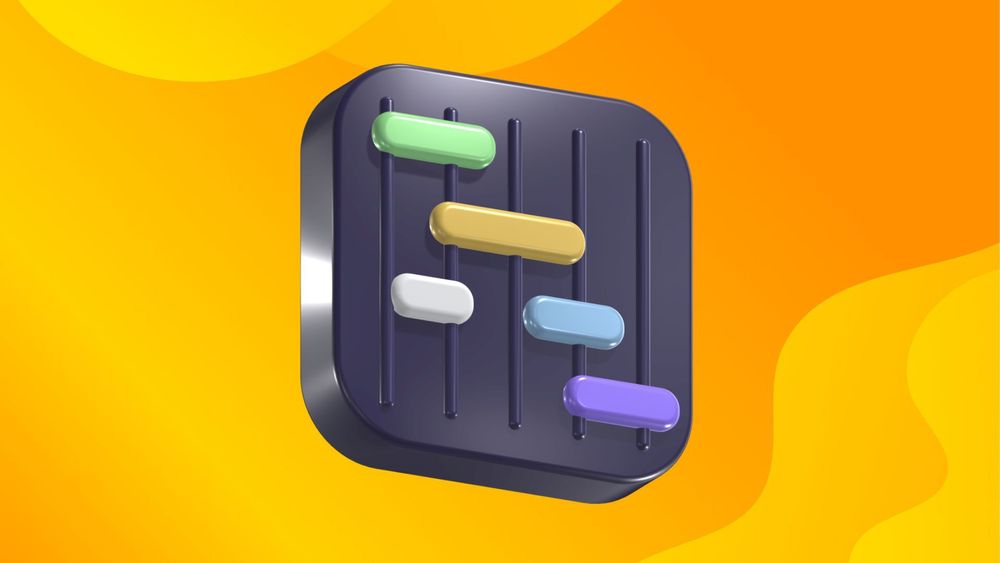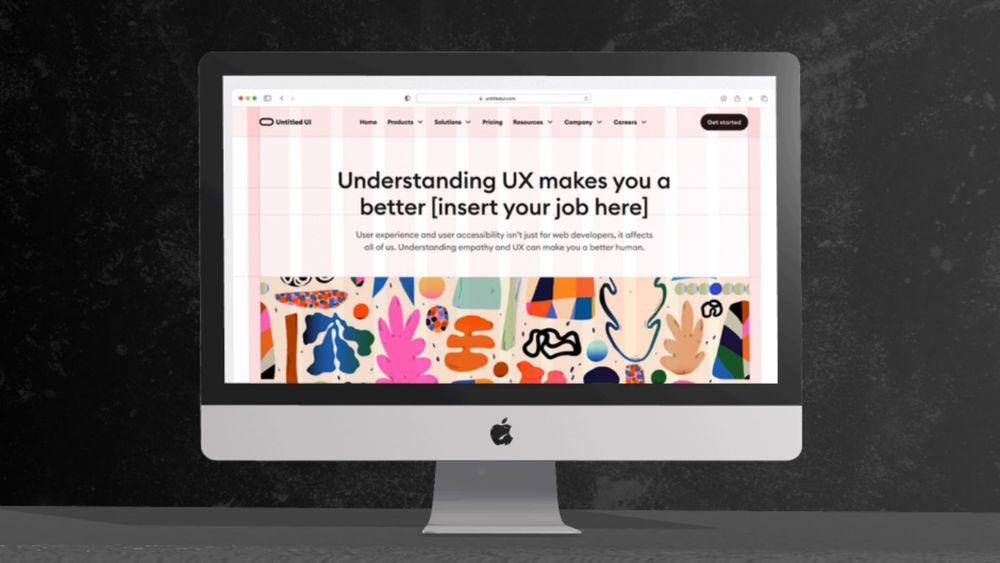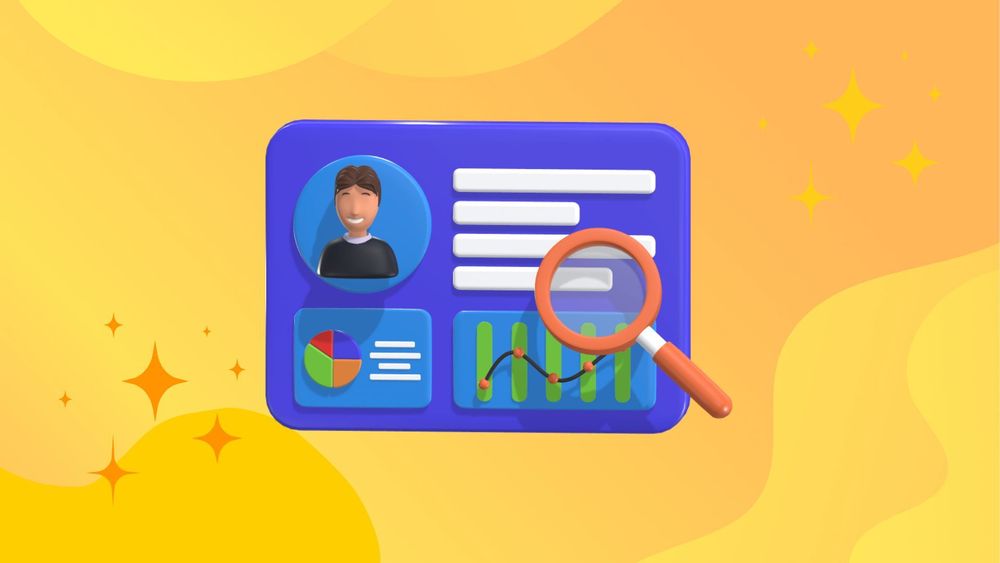표는 사용자 인터페이스의 기본 구성 요소로, 데이터를 구조화된 방식으로 구성하고 표시하는 데 필수적입니다. 효과적인 표 UI를 디자인하려면 단순히 열과 행을 배열하는 것을 넘어 사용자에게 직관적이고 접근 가능하며 시각적으로 매력적인 환경을 만들어야 합니다.
이 종합 가이드에서는 표 UI 디자인의 핵심 원칙과 모범 사례를 살펴보고 가독성, 유용성 및 전반적인 기능을 향상시키는 기술을 살펴봅니다. 웹 애플리케이션을 디자인하든 모바일 플랫폼을 디자인하든 이러한 전략을 숙지하면 효율적인 데이터 상호 작용을 촉진하고 더 나은 사용자 경험을 제공하는 표를 제작하는 데 도움이 됩니다.
UI 디자인에서 표란 무엇인가요?
UI 디자인에서 표는 행과 열로 구성된 데이터를 그래픽으로 표현한 것입니다. 데이터 테이블 디자인에서는 단순한 그리드부터 정렬, 필터링, 검색 등 다양한 기능을 갖춘 복잡한 인터랙티브 테이블까지 다양합니다. 표는 일반적으로 대량의 정보를 체계적이고 조직적인 방식으로 표시하는 데 사용됩니다.
표는 웹사이트, 모바일 애플리케이션, 대시보드, 소프트웨어 프로그램 등 다양한 유형의 인터페이스에서 널리 활용됩니다. 표는 이해하기 쉬운 형식으로 정보를 표시함으로써 데이터 분석과 의사 결정을 용이하게 하는 중요한 역할을 합니다.
표 구성 요소 및 모범 사례
머리글
머리글은 각 열의 데이터를 설명하는 열 레이블입니다. 헤더는 컨텍스트를 제공하고 사용자가 특정 열에 어떤 유형의 정보가 표시되는지 이해하는 데 도움이 됩니다. 해당 열의 데이터를 정확하게 나타내는 명확하고 간결한 헤더를 사용하는 것이 중요합니다.
헤더 모범 사례
- 짧고 설명적으로 작성하기
- 일관성을 위해 제목 대소문자 또는 문장 대소문자 사용
- 보편적으로 인정되는 경우가 아니라면 약어 및 약어 사용 피하기
행 및 셀
행은 데이터의 수평적 모음이고 셀은 특정 정보를 포함하는 개별 단위입니다. 잘 디자인된 표는 특히 데이터가 많은 표의 경우 행 높이와 열 너비가 일정해야 깔끔하고 시각적으로 보기 좋은 레이아웃을 유지할 수 있습니다.
행과 셀에 대한 모범 사례
- 가독성을 높이기 위해 행에 색상을 번갈아 가며 사용
- 빈 셀이 길게 늘어지지 않도록 하기
- 열 수를 제한하여 어수선함 방지
페이지 매김
페이지 매김은 큰 데이터 세트를 여러 페이지에 걸쳐 더 작고 관리하기 쉬운 덩어리로 나누는 방법입니다. 이는 혼잡을 방지하고 사용자 경험을 개선하는 데 유용한 기술입니다. 페이지 매김은 번호 매기기, 무한 스크롤 또는 더 많은 버튼 로드를 통해 구현할 수 있습니다. 사용자마다 페이지 매김을 통해 데이터의 하위 집합을 보는 것을 선호하거나 모든 항목을 한 번에 스크롤하는 것을 선호할 수 있으므로 사용자 선호도를 이해하는 것이 중요합니다.
페이지 매김 모범 사례:
- 사용자가 데이터 집합에서 어디에 있는지 명확하게 표시하기
- 특정 페이지로 이동하거나 페이지당 표시되는 항목 수를 조정할 수 있는 옵션 제공
필터링 및 정렬
필터링 및 정렬은 사용자가 특정 필요에 따라 표에 표시되는 데이터를 구체화할 수 있는 강력한 도구입니다. 필터링을 사용하면 특정 기준에 따라 행을 숨기거나 표시할 수 있고, 정렬을 사용하면 알파벳순 또는 숫자순과 같은 특정 순서로 데이터를 정렬할 수 있습니다. 또한 더 높은 액세스 권한을 가진 사용자를 위해 추가 요소를 표시하여 사용성을 높이고 필요할 때 관련 정보가 표시되도록 하는 것이 중요합니다.
필터링 및 정렬 모범 사례
- 드롭다운 메뉴 또는 검색창과 같은 직관적인 필터 옵션 포함
- 활성 필터에 대한 명확한 시각적 단서 제공
- 사용자가 동시에 여러 열을 기준으로 정렬할 수 있도록 지원
선택
사용자 인터페이스를 디자인할 때는 체크박스나 라디오 버튼과 같은 다양한 선택 옵션을 제공하는 것이 중요합니다. 이러한 옵션을 사용하면 사용자가 한 번에 여러 행 또는 셀을 선택하고 조작할 수 있으므로 데이터 삭제 또는 편집과 같은 작업을 더 쉽게 수행할 수 있습니다.
선택 모범 사례
- 선택한 행 또는 셀을 뚜렷한 색상이나 테두리로 명확하게 표시하기
- 표의 모든 행 또는 셀을 선택할 수 있는 옵션 제공
작업
편집, 삭제 및 보기와 같은 상황에 맞는 작업은 앱에서 수행 중인 작업에 따라 표시되는 옵션입니다. 이러한 작업을 사용하면 콘텐츠와 더 효율적으로 상호 작용할 수 있습니다. 이러한 작업의 레이블은 명확하고 이해하기 쉬워야 클릭 시 어떤 작업이 수행되는지 정확히 알 수 있습니다.
동작에 대한 모범 사례:
- 아이콘이나 색상과 같은 시각적 단서를 사용하여 작업의 주의를 끌기
- 삭제와 같이 되돌릴 수 없는 작업에는 확인 프롬프트 제공
- 앱의 모든 페이지 또는 섹션에서 논리적이고 일관된 방식으로 작업을 구성합니다.
표 UI 디자인 시 주요 고려 사항
표 UI를 디자인할 때 염두에 두어야 할 몇 가지 주요 고려 사항이 있습니다:
사용성
사용성은 사용자가 표와 쉽게 상호 작용할 수 있도록 하는 것입니다. 명확성과 효율성에 중점을 둡니다. 예를 들어, 사용자가 특정 데이터를 검색하는 경우 잘 디자인된 표를 통해 빠르게 찾을 수 있어야 합니다. 이는 필터링 및 정렬과 같은 기능을 통해 달성할 수 있습니다.
제품 목록을 표시하는 표를 상상해 보세요. 사용자가 가격을 가장 낮은 가격부터 가장 높은 가격까지 정렬할 수 있다면 자신의 예산에 맞는 제품을 빠르게 확인할 수 있습니다. 명확한 제목과 일관된 간격도 표를 더 읽기 쉽게 만드는 데 도움이 됩니다. 사용자가 직관적으로 탐색할 수 있으면 전반적인 경험이 향상됩니다.
접근성
표 UI 디자인에서 접근성이란 장애인을 포함한 모든 사람이 표를 사용할 수 있도록 보장하는 것을 의미합니다. 표를 접근 가능하게 만들면 모든 사용자가 데이터를 효과적으로 이해하고 상호 작용할 수 있습니다.
예를 들어, 적절한 제목을 사용하면 화면 리더가 표의 섹션을 식별하는 데 도움이 됩니다. 또한 텍스트와 배경색의 대비를 충분히 확보하면 시각 장애가 있는 사용자의 가독성을 높일 수 있습니다.
또 다른 예로는 표 내의 모든 이미지에 대체 텍스트를 제공하는 것입니다. 이렇게 하면 보조 기술에 의존하는 사용자가 콘텐츠를 쉽게 파악할 수 있습니다. 전반적으로 접근성 높은 디자인은 모든 사람에게 혜택을 제공하여 보다 포용적인 환경을 조성합니다.
성능
표 UI 디자인의 성능은 표가 얼마나 빠르고 원활하게 작동하는지를 나타냅니다. 사용자는 빠르게 로드되고 자신의 행동에 즉각적으로 반응하는 테이블을 원합니다. 테이블이 느리면 사용자가 불만을 품고 테이블을 아예 포기할 수 있습니다.
성능을 개선하려면 데이터를 관리하기 쉬운 작은 덩어리로 분할하는 페이지 매김과 같은 기술을 고려하세요. 예를 들어, 한 번에 1,000개의 행을 표시하는 대신 페이지당 100개의 행만 표시합니다. 이 접근 방식은 로딩 시간을 단축할 뿐만 아니라 표시되는 데이터의 구성 및 변형 방식을 개선하여 사용자의 가독성과 상호 작용을 향상시킵니다. 그러면 사용자는 페이지를 쉽게 탐색할 수 있습니다.
또한 효율적인 쿼리를 통해 데이터 검색을 최적화하면 사용자가 지연 없이 필요한 정보를 얻을 수 있습니다. 이 두 가지 방법 모두 사용자 경험을 크게 향상시킵니다.
시각적 디자인
표의 시각적 디자인은 매력적이고 사용자 친화적인 UI를 만드는 데 매우 중요합니다. 시각적 노이즈를 최소화하면서 데이터를 효과적으로 표시하기 위해 적절한 글꼴, 색상 및 레이아웃을 선택하는 것이 포함됩니다.
읽기 쉽고 전체 디자인 테마에 어울리는 글꼴을 선택하세요. 표에는 깔끔하고 가독성이 좋은 Arial 또는 Helvetica와 같은 산세리프 글꼴을 사용하는 것이 일반적입니다. 일관된 모양을 유지하면서 중요한 정보를 돋보이게 하는 색 구성표를 선택하세요. 너무 많은 색상을 사용하면 사용자에게 부담을 줄 수 있으므로 제한된 팔레트를 사용하세요.
마지막으로 표 내의 요소를 어떻게 구성할지 고려하세요. 관련 열을 함께 그룹화하면 사용자가 데이터를 더 쉽게 스캔하고 이해할 수 있습니다. 또한 명확하고 일관된 간격으로 디자인하면 사용자가 서로 다른 열과 행을 구분하는 데 도움이 됩니다.
표 UI 디자인을 위한 12가지 팁
데이터를 명확하고 효율적으로 표시하려면 표의 사용자 인터페이스(UI)를 디자인하는 것이 중요합니다. 다음은 효과적이고 사용자 친화적인 테이블 UI를 만드는 데 도움이 되는 12가지 팁입니다. 데이터 표는 사용자 인터페이스 디자인에서 중요한 역할을 하며, 사용자가 정보를 효과적으로 스캔, 분석 및 조작할 수 있게 해줍니다.
가독성 우선 순위 지정
텍스트를 쉽게 읽을 수 있도록 충분히 큰 글꼴 크기와 대비가 잘 되는 색상을 선택하세요. 이렇게 하면 사람들이 눈의 피로 없이 단어를 명확하게 볼 수 있습니다. 또한 행과 열 사이에 충분한 공간을 두세요. 여분의 공간은 텍스트가 빽빽해 보이는 것을 방지하여 독자가 더 편안하게 따라갈 수 있도록 합니다.
스캔에 최적화
정보를 더 쉽게 비교하려면 데이터를 올바르게 정렬하세요. 예를 들어 숫자는 오른쪽으로 정렬하여 깔끔하게 정렬하고, 텍스트는 왼쪽으로 정렬하여 모든 내용을 읽기 쉽게 유지하는 것이 좋습니다. 이렇게 하면 차이점이나 유사점을 훨씬 더 쉽게 발견할 수 있습니다.
또 다른 유용한 팁은 행 색상을 번갈아 사용하거나 테두리를 추가하는 등의 시각적 보조 도구를 사용하는 것입니다. 이러한 기법을 사용하면 행을 구분하여 한 행이 끝나는 곳과 다른 행이 시작되는 곳을 더 명확하게 구분할 수 있습니다. 이러한 정리는 길을 잃지 않고 정보를 탐색하는 데 도움이 됩니다.
명확한 헤더 제공
표를 디자인할 때는 각 열에 명확하고 간결한 머리글을 사용하는 것이 중요합니다. 이렇게 하면 사용자가 제시된 정보를 쉽게 이해할 수 있습니다. 표를 스크롤할 수 있는 경우 헤더를 고정하거나 고정하는 것이 좋습니다. 이렇게 하면 스크롤을 내려도 헤더가 화면 상단에 유지되므로 사용자가 각 열이 나타내는 내용을 추적하는 데 도움이 됩니다.
정렬 및 필터링 통합
사용자에게 열을 정렬할 수 있는 옵션을 제공하여 데이터를 다양한 배열로 볼 수 있도록 하세요. 이렇게 하면 데이터의 순서를 조정하여 필요한 정보를 쉽게 찾을 수 있습니다. 또한 필터를 포함하면 표시되는 데이터의 범위를 좁혀서 사용자가 특정 세부 정보에 집중할 수 있습니다. 이렇게 하면 사용자가 원하는 정보를 더 쉽게 정확히 찾아낼 수 있습니다.
페이지 매김 또는 무한 스크롤 사용
대규모 데이터 집합을 다룰 때는 애플리케이션을 빠르고 쉽게 사용할 수 있도록 하는 것이 중요합니다. 이를 달성하는 한 가지 방법은 페이지 매김을 사용하는 것입니다. 페이지 매김은 데이터를 더 작고 관리하기 쉬운 청크로 나누어 개별적으로 로드합니다. 즉, 사용자는 한 번에 데이터의 일부만 볼 수 있으므로 로딩 속도가 빨라지고 시스템의 부담이 줄어듭니다.
또 다른 접근 방식은 무한 스크롤입니다. 이 기술을 사용하면 사용자가 페이지를 아래로 스크롤할 때 새로운 데이터가 자동으로 로드됩니다. 사용자가 다음 데이터 세트로 이동하기 위해 클릭할 필요가 없으므로 원활한 환경을 조성합니다.
모바일 디바이스에서의 반응성을 고려한 디자인
표가 모든 화면 크기 또는 현재 사용자의 기기에서 보기 좋게 보이도록 하려면 표를 어떻게 변경하고 조정할 수 있는지 고려하는 것이 중요합니다. 작은 화면에서는 표가 너무 넓지 않도록 일부 열을 축소할 수 있습니다. 또 다른 옵션은 사용자가 가로로 스크롤할 수 있도록 하여 표가 복잡해지지 않고 모든 정보를 볼 수 있도록 하는 것입니다. 이러한 기법을 사용하면 어떤 디바이스를 사용하든 표를 명확하고 읽기 쉽게 유지할 수 있습니다.
시각적 계층 구조 제공
중요한 데이터나 헤더를 돋보이게 하려면 다양한 글꼴 굵기, 색상 또는 배경 음영을 사용해 보세요. 이렇게 하면 정보가 더 눈에 잘 띄고 쉽게 찾을 수 있습니다. 배지나 아이콘을 사용하여 주요 숫자나 상태를 강조할 수도 있습니다. 이러한 시각적 도구는 가장 중요한 부분에 주의를 집중시켜 다른 사람들이 보다 쉽게 핵심 내용을 이해하고 집중할 수 있도록 도와줍니다.
호버 및 포커스 상태 구현
사용자가 표 행 위로 마우스를 이동하거나 집중할 때 시각적 피드백을 제공하면 도움이 됩니다. 이렇게 하면 상호 작용이 더 원활하고 직관적으로 이루어질 수 있습니다. 사용자가 행을 마우스로 가리키거나 선택할 때 행의 색상을 강조 표시하거나 변경하면 해당 행이 활성 상태임을 명확하게 알릴 수 있습니다. 이렇게 하면 전반적인 사용자 경험이 향상될 뿐만 아니라 사용자가 표의 어느 부분과 상호 작용하고 있는지 더 쉽게 확인할 수 있습니다. 이러한 시각적 신호는 사용자를 안내하여 인터페이스를 더욱 매력적이고 사용자 친화적으로 만들 수 있습니다.
사용자 지정 허용
사용자가 원하는 대로 열의 크기를 조정하거나 순서를 변경하여 열을 조정할 수 있도록 허용합니다. 이러한 유연성은 개인의 필요에 맞게 사용자 지정할 수 있으므로 표를 더욱 사용자 친화적으로 만듭니다. 또한 사용자에게 선호하는 표 설정을 저장할 수 있는 옵션을 제공하는 것도 고려해 보세요. 이 기능을 사용하면 사용자가 다시 돌아올 때마다 원하는 대로 테이블이 표시되어 더욱 편리하고 즐거운 경험을 할 수 있습니다.
원활한 작업 통합
표를 디자인할 때는 편집 또는 삭제와 같은 작업 버튼을 표를 깔끔하고 읽기 쉽게 배치하는 것이 중요합니다. 드롭다운 메뉴를 사용하거나 각 행에 직접 버튼을 배치하여 이를 달성할 수 있습니다. 이러한 접근 방식은 어수선함을 방지하여 사용자가 혼란스럽지 않고 쉽게 기능을 찾고 사용할 수 있도록 도와줍니다. 레이아웃을 단순하고 체계적으로 유지하면 더 나은 사용자 경험을 보장합니다.
비어 있는 상태를 우아하게 처리
사용할 수 있는 데이터가 없을 때는 정보 메시지나 플레이스홀더를 표시하는 것이 좋습니다. 이를 통해 사용자는 데이터 부재가 실수가 아니라 예상되는 상황임을 알 수 있습니다. 또한 제안이나 조치를 제공하면 사용자에게 표를 채우는 방법을 안내할 수 있습니다. 여기에는 데이터를 입력할 위치에 대한 팁이나 필요한 정보를 수집하기 위해 취할 수 있는 단계가 포함될 수 있습니다.
접근성 보장
웹사이트의 접근성을 높이려면 키보드 탐색 기능을 구현해야 합니다. 즉, 사용자는 'Tab' 또는 'Enter' 등의 키를 사용하여 사이트를 이동할 수 있으며, 이는 마우스를 사용할 수 없는 사용자에게 특히 유용합니다. 디자인에 접근성을 고려하면 모든 사용자를 위한 보다 포용적인 환경을 만들 수 있습니다.
결론
표 UI 디자인은 간단한 작업처럼 보일 수 있지만 효과적이고 사용자 친화적인 디자인을 만들기 위해서는 고려해야 할 요소가 많습니다. 이러한 모범 사례를 따르면 테이블을 잘 정리하고 사용자 지정할 수 있으며 모든 사용자가 액세스할 수 있도록 할 수 있습니다. 계속 실험하고 디자인을 다듬어 기능성과 미학 사이의 완벽한 균형을 찾아보세요.